Hướng Dẫn Chỉnh Giới Hạn Upload File Trên aaPanel Đơn Giản
Khi quản trị website trên aaPanel, có thể bạn gặp lỗi không thể upload các file có dung lượng lớn, chẳng hạn như ảnh, video, file nén hoặc bản backup. Nguyên nhân chủ yếu là do PHP giới hạn dung lượng upload thông qua 2 tham số:
- upload_max_filesize: giới hạn kích thước một file được phép upload.
- post_max_size: giới hạn tổng dung lượng dữ liệu gửi đi qua phương thức POST (thường dùng để upload).
Trong bài viết này, sẽ hướng dẫn các bạn cách tăng giới hạn kích thước uplload file trong aaPanel một cách dễ dàng, giúp bạn xử lý triệt để lỗi upload.
Hướng dẫn chỉnh giới hạn upload file trên aaPanel
Bước 1: Truy cập aaPanel và mở cấu hình PHP
Đăng nhập vào giao diện quản trị aaPanel
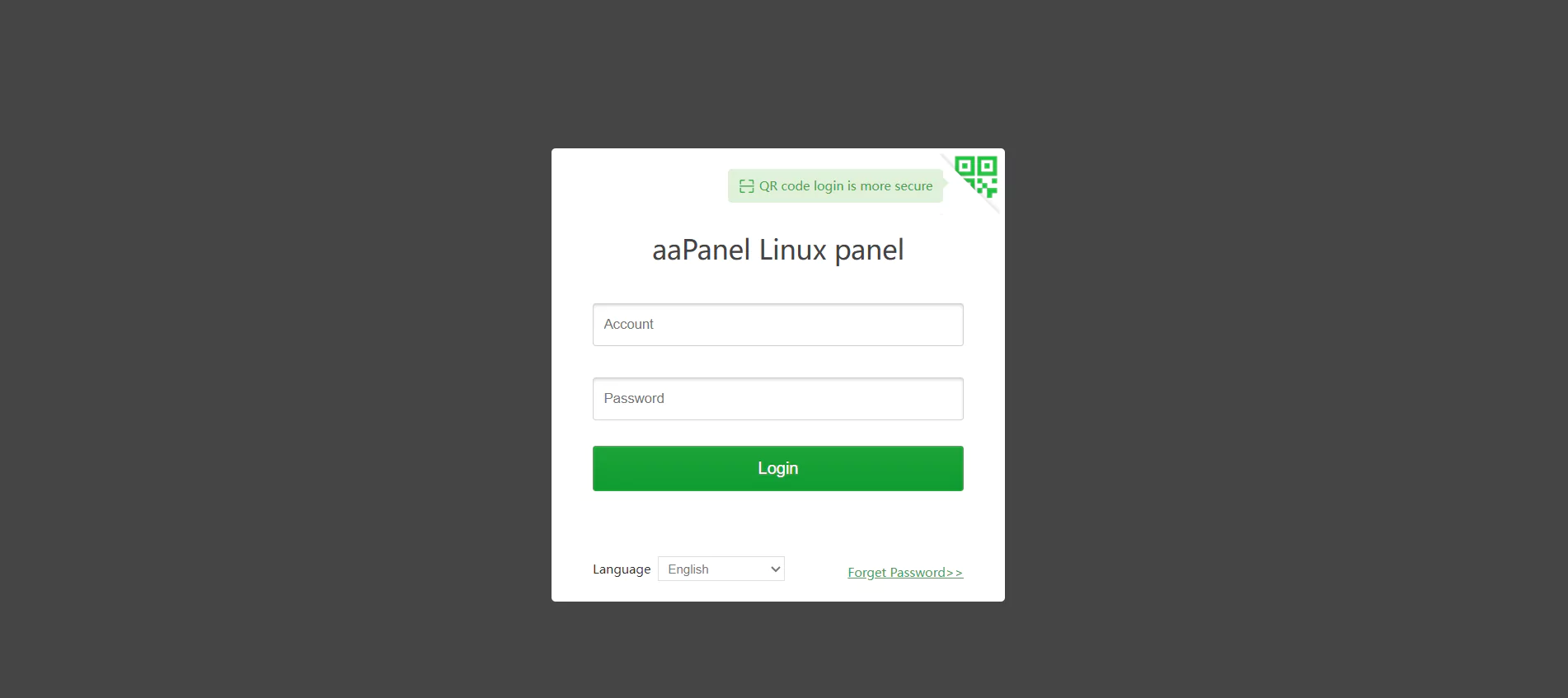
Chọn App Store trong menu
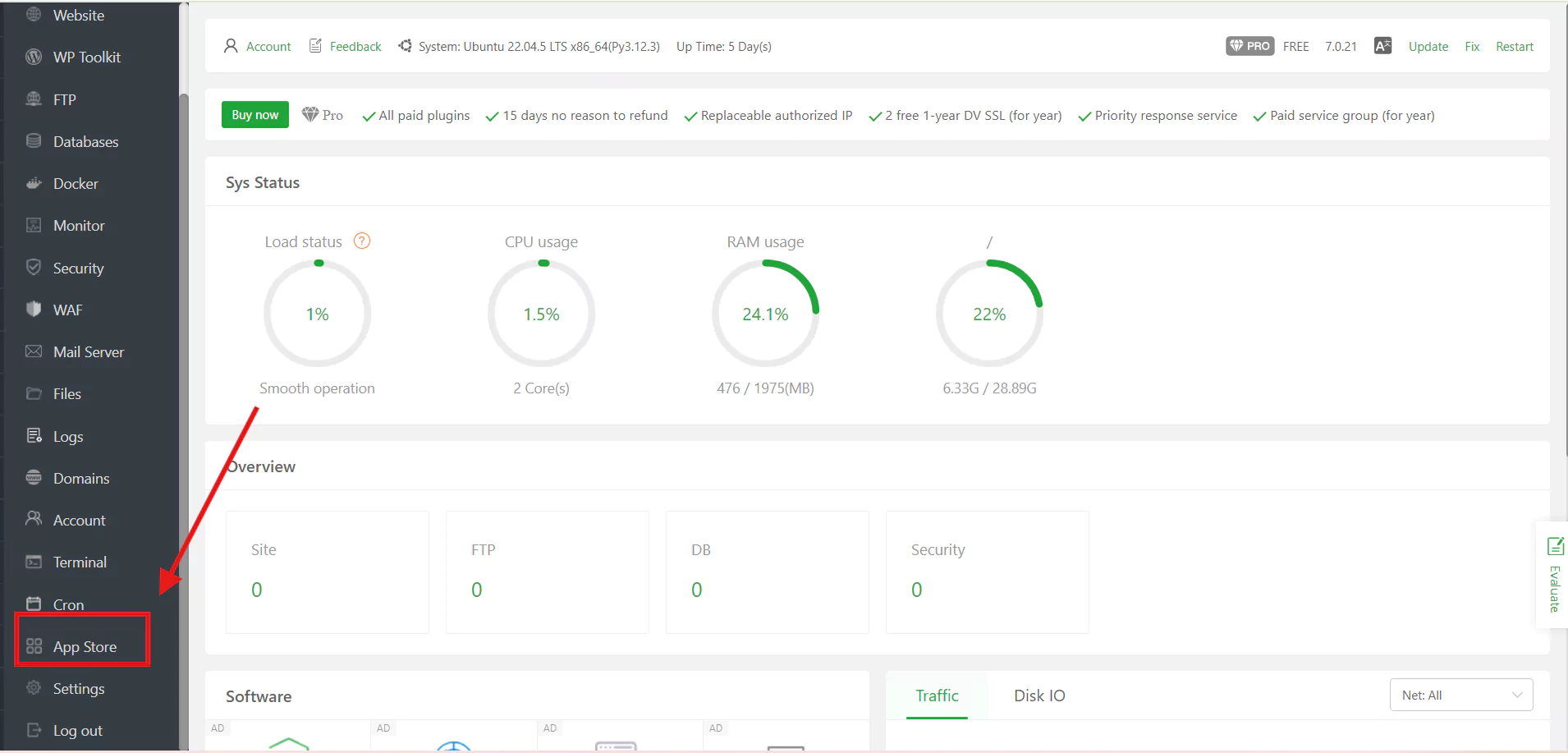
Chọn Installed (đã cài đặt) tìm đến phần PHP mà bạn đang sử dụng.
Bấm chọn vào nút Settings (cài đặt).
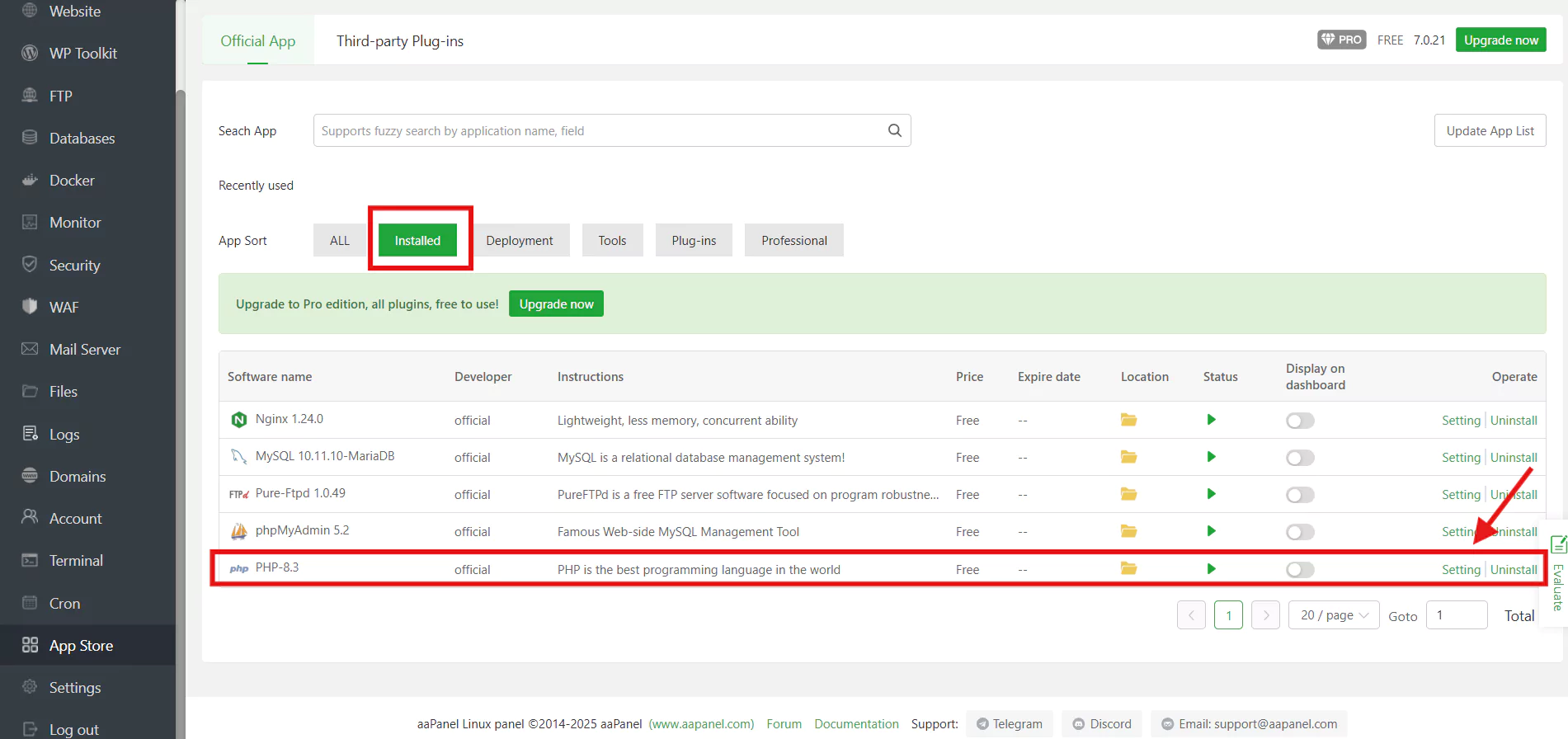
Bước 2: Chỉnh cấu hình PHP
Trong cửa sổ cấu hình PHP, chọn tab Configuration.
Tìm tới 2 dòng sau: Upload_max_filesize và post_max_size. Thay đổi giá trị theo nhu cầu.
Ví dụ:
upload_max_filesize = 100M
post_max_size = 120M
Lưu ý: post_max_size nên lớn hơn hoặc bằng upload_max_filesize.
Nhấn Save (Lưu) sau khi chỉnh sửa.
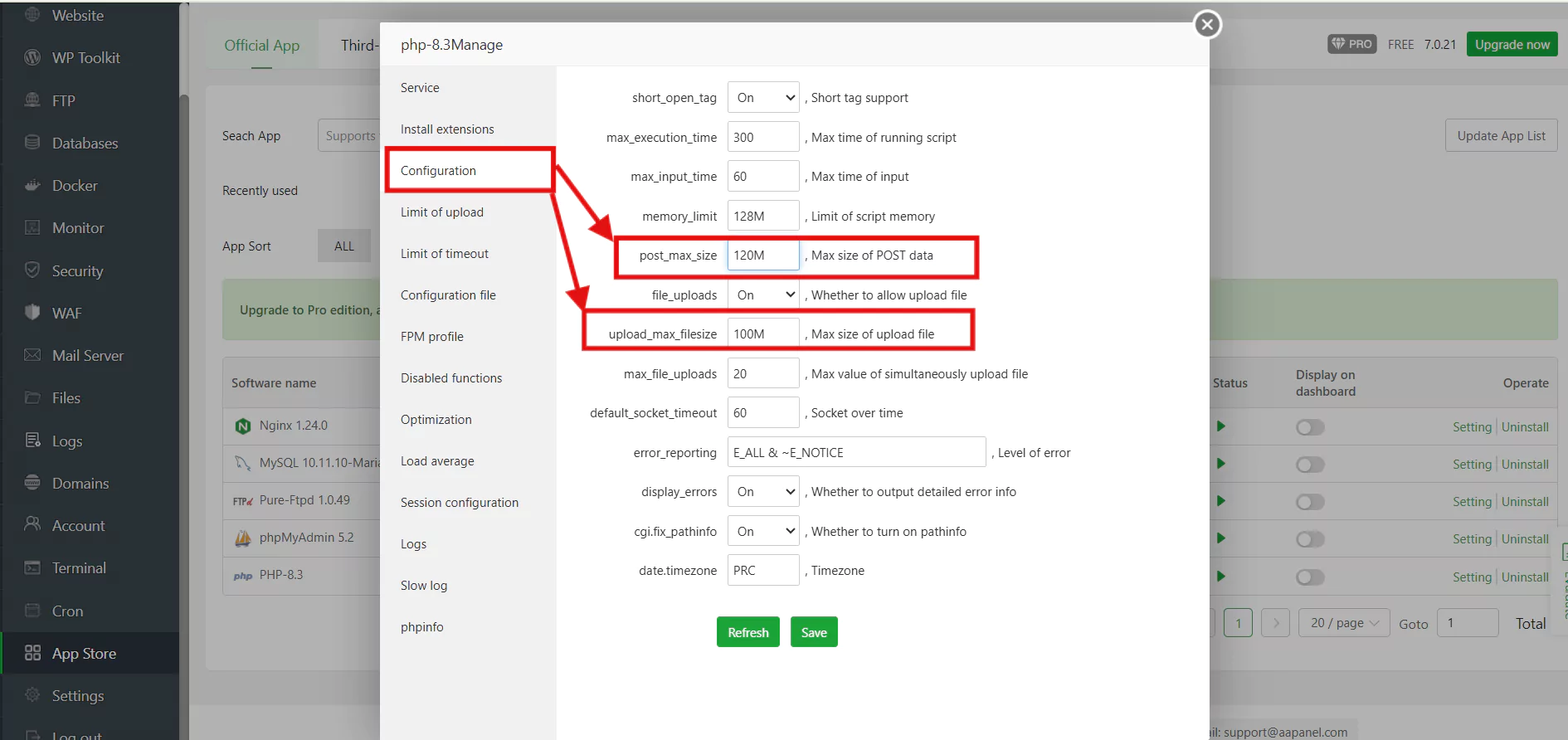
Bước 3: Khởi động lại dịch vụ PHP
Sau khi lưu câu hình, bạn cần khỏi động lại PHP để cấu hình có hiệu lực
Quay lại phần Service ( Dịch vụ).
Chọn đúng phiên bản PHP đang dùng.
Nhấn Restart để khởi động lại PHP.
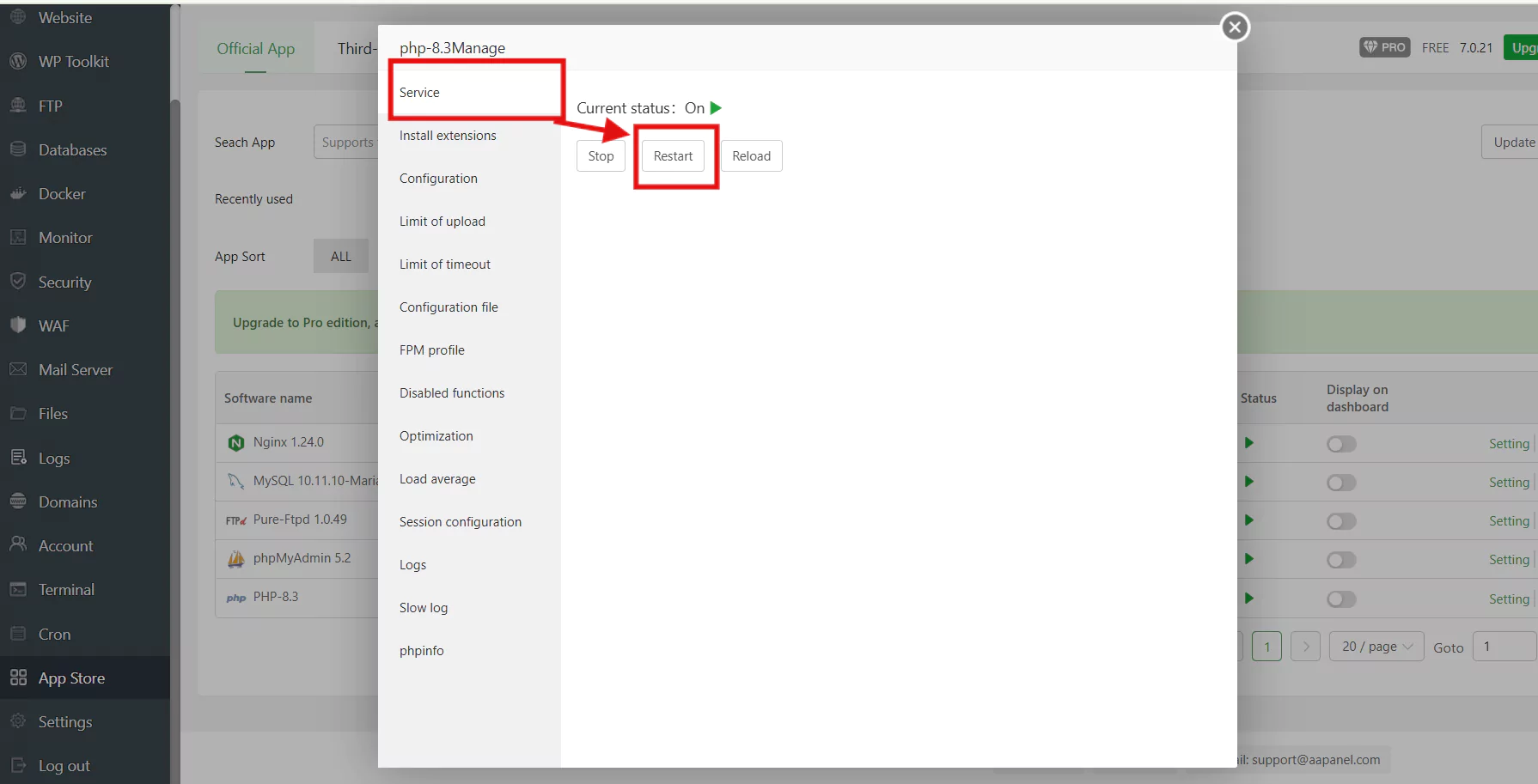
Bưới 4: Kiểm tra lại
Bạn có thể kiểm tra lại cấu hình bằng cách tạo một file phpinfo.php chứa:
vNode Tutorial
phpinfo();
Mở file đó trên trình duyệt, tìm đến dòng upload_max_filesize và post_max_size để chắc chắn rằng giá trị đã được cập nhật.
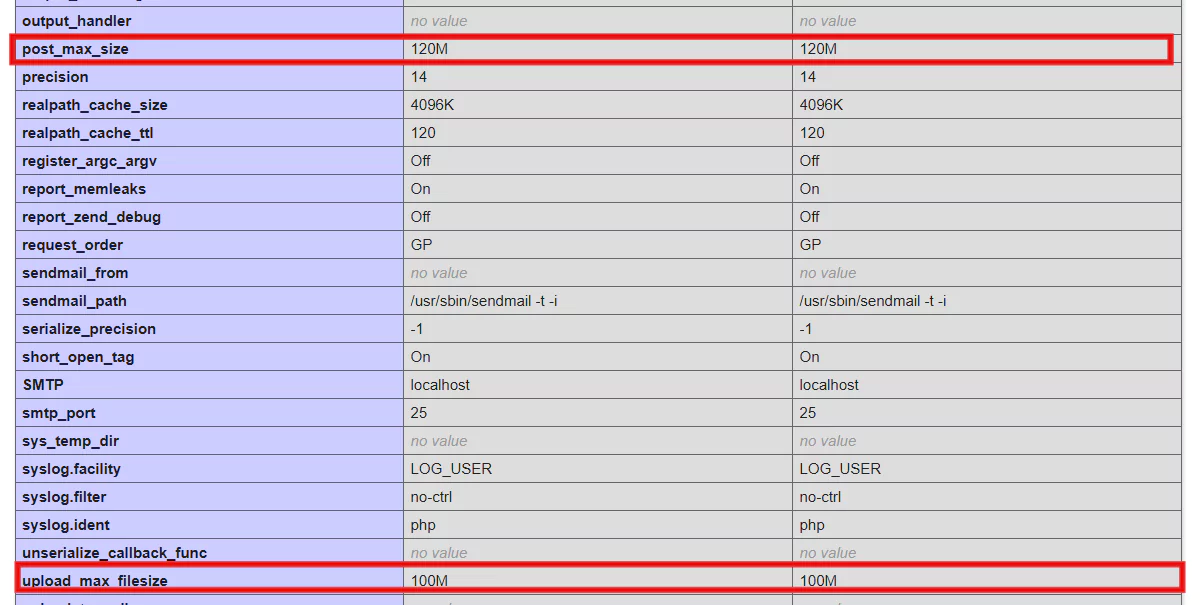
Chúc các bạn thành công!!!




